Com este guia, mostro como desbloquear o bloqueio Ingame 120 FPS e configurá-lo para o Famerate desejado
1. Vá para a pasta de documentos
C:\Usuários\NOME DE USUÁRIO\Documentos\Meus Jogos\Artemis\Saved\Config\WindowsClient
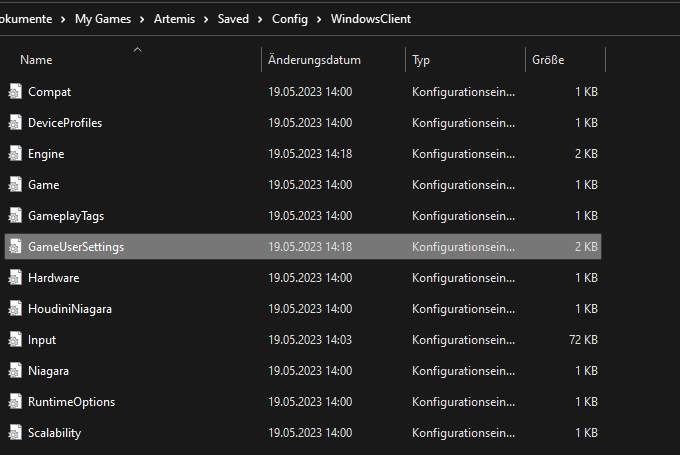
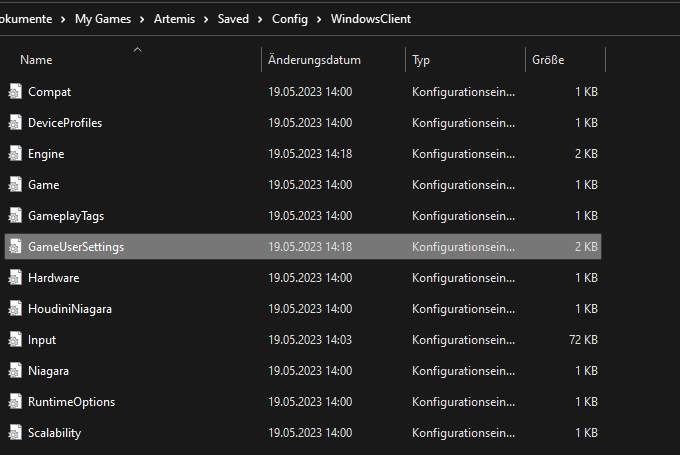
2. Abra GameUserSettings.ini
Abra GameUserSettings.ini e procure por Limite de taxa de quadros abra-o e mude o valor para o número desejado, o melhor é configurá-lo para a taxa de atualização do monitor, por exemplo, eu tenho um monitor de 240hz, então defina-o para 240 (quando estiver usando Gsync ou Freesync, defina 3 números abaixo da taxa de atualização do monitor )
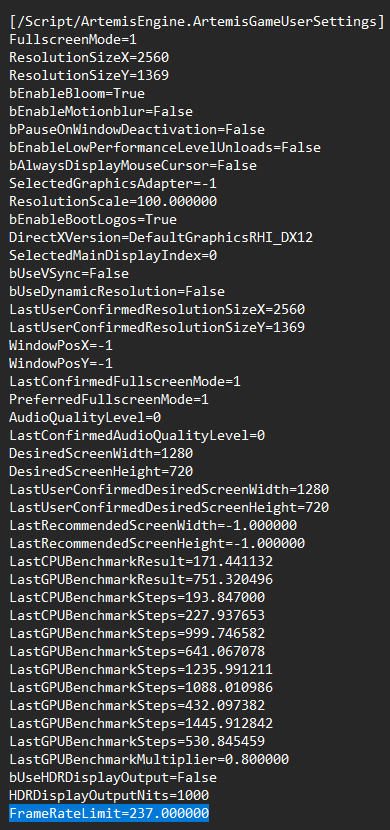
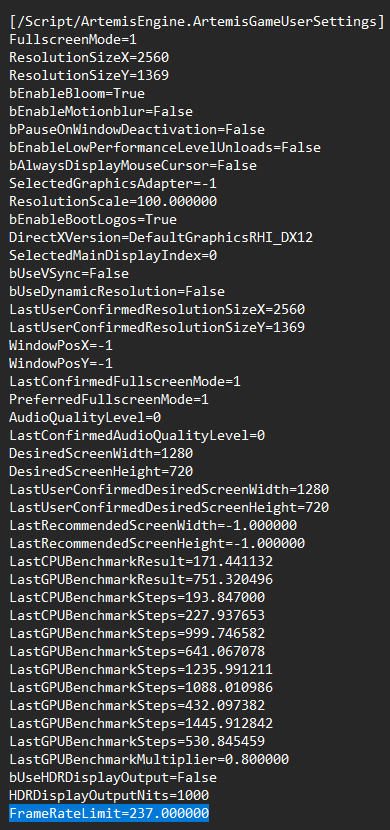
3. Feche o arquivo e clique em Salvar
Agora você pode fechar o arquivo e salvá-lo ou pode se certificar e clicar CTRL + S para salvá-lo e, em seguida, fechá-lo
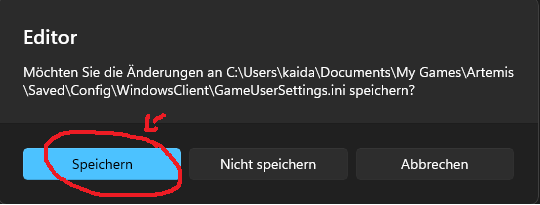
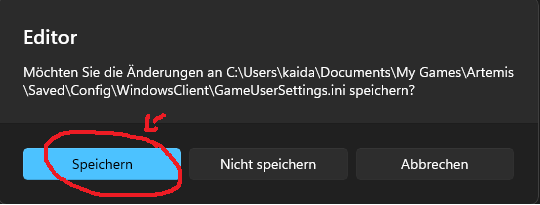
4. DIVERTA-SE!
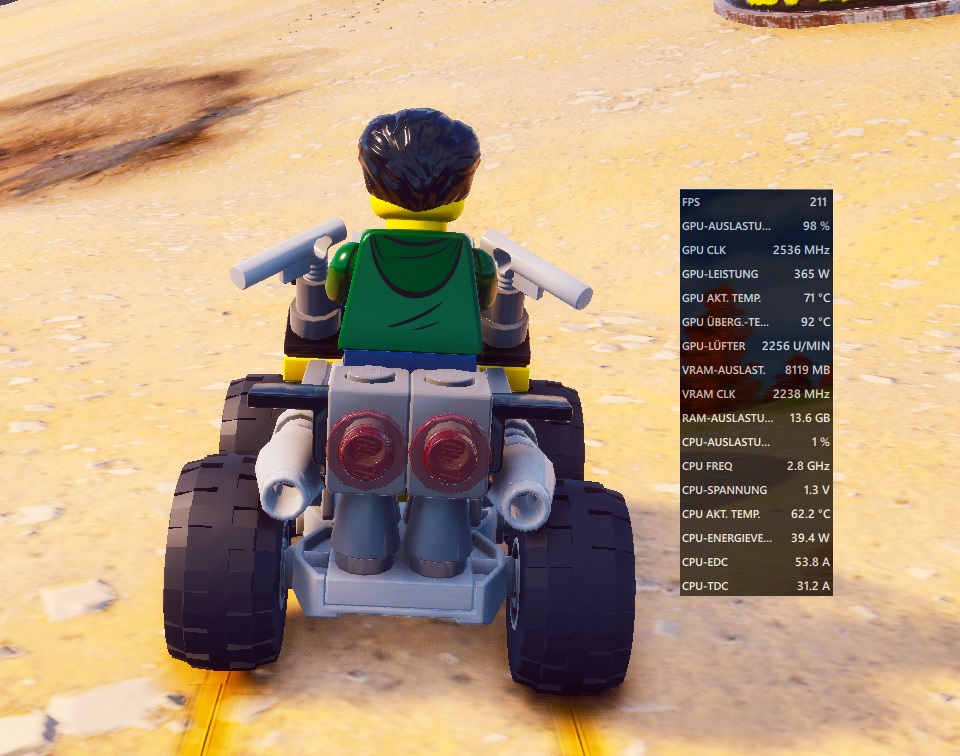 Agora a taxa de quadros foi alterada e você pode desfrutar de mais FPS apenas quando seu PC pode lidar com isso.
Agora a taxa de quadros foi alterada e você pode desfrutar de mais FPS apenas quando seu PC pode lidar com isso.